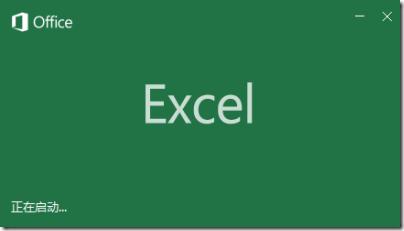жҖҺд№ҲдҪҝpptзҡ„еӨҮжіЁеңЁз”өи„‘дёҠзңӢи§Ғ дҪҶжҠ•еҪұд»ӘдёҠжҳҫзӨә
2020-01-03 В· зҹҘйҒ“еҗҲдјҷдәәдә’иҒ”зҪ‘иЎҢ家
 и°·еӯҗ
и°·еӯҗ
зҹҘйҒ“еҗҲдјҷдәәдә’иҒ”зҪ‘иЎҢ家
еҗ‘TAжҸҗй—® з§ҒдҝЎTA

й—®йўҳдё»иҰҒжҳҜеҮәеңЁз¬”и®°жң¬з”өи„‘зҡ„жҳҫеҚЎж–№йқўпјҢз”ұдәҺи®ҫзҪ®жҲ–й©ұеҠЁзЁӢеәҸй—®йўҳпјҢйҖ жҲҗдёҚиғҪеҫҲеҘҪзҡ„ж”ҜжҢҒеӨҡеұҸжҳҫзӨәиҫ“еҮәзҡ„й—®йўҳпјҢжңҖзӣҙи§Ӯзҡ„еҠһжі•жҳҜжЈҖжҹҘжҳҫеҚЎзҡ„и®ҫзҪ®пјҢйҮҚиЈ…жҲ–иҖ…еҚҮзә§жҳҫеҚЎй©ұеҠЁзЁӢеәҸгҖӮ
еҸҜеңЁжЎҢйқўдёҠеҸіеҮ»вҖ”жҳҫеҚЎйҖүйЎ№вҖ”笔记жң¬+жҳҫзӨәеҷЁиҫ“еҮәжЁЎејҸпјҢи®ҫзҪ®жҳҫеҚЎпјҢжҠҠз”өи§Ҷ+з”өи„‘гҖҒжҳҫзӨәеҷЁ+LCDпјҢеҗҢж—¶еӢҫйҖүе°ұеҸҜд»ҘдәҶгҖӮ
жҢүз…§д»ҘдёӢжӯҘйӘӨпјҡ
1гҖҒеңЁз”өи„‘иҝһжҺҘжҠ•еҪұеҗҺпјҢе°Ҷз”өи„‘зҡ„жҠ•еҪұж–№ејҸи®ҫзҪ®жҲҗвҖңжү©еұ•вҖқжЁЎејҸгҖӮ
2гҖҒе°ҶPPTи®ҫзҪ®жҲҗвҖңдҪҝз”Ёжј”зӨәиҖ…и§ҶеӣҫвҖқгҖӮ
3гҖҒе®ҢжҲҗд»ҘдёҠи®ҫзҪ®еҚіеҸҜиҫҫеҲ°ж•ҲжһңгҖӮ
жҺ§еҲ¶йқўжқҝжҳҫеҚЎи®ҫзҪ® и®ҫзҪ®дёӯеә”иҜҘжңүдёҖйЎ№ABеұҸжҳҫзӨәи®ҫзҪ®зӣёеҗҢпјҢиҝҷжҳҜдҪ 笔记жң¬жҳҫеҚЎзҡ„й—®йўҳпјҢдҪ зҡ„жҳҫеҚЎжңүдәӣдәӢдёҚж”ҜжҢҒеҸҢеұҸжҳҫзӨәпјҢеҲҮжҚўеҲ°еҸӘиҫ“еҮәжҠ•еҪұд»ӘеҚіеҸҜгҖӮйӮЈж’ӯж”ҫеҲ«зҡ„е‘ўпјҢжҜ”еҰӮйҹійў‘ж–Ү件пјҢжҠ•еҪұжңәзҡ„иҝһжҺҘйҹійў‘е’Ңи§Ҷйў‘еә”иҜҘжҳҜдёӨжқЎдә’зӣёзӢ¬з«Ӣзҡ„зәҝпјҢеә”иҜҘдёҚжҳҜжҠ•еҪұжңәзҡ„иҝһжҺҘй—®йўҳпјҢзңӢзңӢз”өи„‘жҳҜдёҚжҳҜи®ҫзҪ®жңүй—®йўҳ
1гҖҒеҪ“然жҳҜйҰ–е…ҲиҰҒе°Ҷ笔记жң¬е’ҢжҠ•еҪұиҝһжҺҘеҘҪпјҢдёҚ然жңүдәӣйҖүйЎ№дёҚиғҪи®ҫзҪ®гҖӮ2гҖҒеңЁжЎҢйқўз©әзҷҪеӨ„еҚ•еҮ»еҸій”®вҖ”вҖ”еұһжҖ§вҖ”вҖ”и®ҫзҪ®пјҢйҖүжӢ©з¬¬дәҢжҳҫзӨәеҷЁпјҢеӢҫйҖүдёӢж–№зҡ„вҖңе°ҶWindowsжЎҢйқўжү©еұ•еҲ°иҜҘжҳҫзӨәеҷЁдёҠвҖқпјҢеҚ•еҮ»зЎ®е®ҡгҖӮйҖүжӢ©з¬¬дәҢжҳҫзӨәеҷЁ3гҖҒжү“ејҖPowerPointпјҢеҚ•еҮ»вҖңе№»зҒҜзүҮж”ҫжҳ вҖқвҖ”вҖ”вҖңи®ҫзҪ®ж”ҫжҳ ж–№ејҸвҖқпјҢеңЁеӨҡжҳҫзӨәеҷЁеӨ„йҖүжӢ©з¬¬дәҢжҳҫзӨәеҷЁпјҢеӢҫйҖүвҖңжҳҫзӨәжј”и®ІиҖ…и§ҶеӣҫвҖқгҖӮеӢҫйҖүвҖңжҳҫзӨәжј”и®ІиҖ…и§ҶеӣҫвҖқ4гҖҒжҢүз…§жӯЈеёёж–№ејҸж’ӯж”ҫPPTпјҢдҪ зҡ„дё»жҳҫзӨәеҷЁжҳҜиҝҷж ·жҳҫзӨәзҡ„пјҡдҪҶжҳҜжҠ•еҪұдёҠжҳҫзӨәзҡ„е’ҢдёҖиҲ¬ж”ҫжҳ ж—¶жІЎжңүе·®еҲ«гҖӮжҢүз…§жӯЈеёёж–№ејҸж’ӯж”ҫPPT
 еҚҡжҖқaippt
еҚҡжҖқaippt
2024-07-20 е№ҝе‘Ҡ
2018-04-17 В· TAиҺ·еҫ—и¶…иҝҮ1.1дёҮдёӘиөһ

дҪҝpptзҡ„еӨҮжіЁеңЁз”өи„‘дёҠзңӢи§ҒпјҢдҪҶжҠ•еҪұд»ӘдёҠжҳҫзӨәзҡ„ж–№жі•пјҡ
жү“ејҖжҺ§еҲ¶йқўжқҝпјҢзӮ№еҮ»еӨ–и§Ӯе’ҢдёӘжҖ§еҢ–
зӮ№еҮ»иҝһжҺҘеҲ°еӨ–йғЁжҳҫзӨәеҷЁ
жҳҫзӨәеҷЁеӨ„ йҖүжӢ©2пјҢи°ғж•ҙеҲҶиҫЁзҺҮпјҲе…·дҪ“жғ…еҶөе…·дҪ“и°ғж•ҙпјү
жҳҫзӨәеҷЁеӨ„ йҖүжӢ©2пјҢи°ғж•ҙеҲҶиҫЁзҺҮпјҲе…·дҪ“жғ…еҶөе…·дҪ“и°ғж•ҙпјү
йҖүжӢ© жҳҫзӨәжј”зӨәиҖ…и§Ҷеӣҫ
PPTе№»зҒҜзүҮж”ҫжҳ дёҚжҳҫеӨҮжіЁеҸӘи®©еӨҮжіЁжҳҫзӨәиҮӘе·ұеұҸ幕дёҠзҡ„ж–№жі•пјҡ
еңЁиҝһжҺҘдәҶеӨ–йғЁжҳҫзӨәеҷЁжҲ–иҖ…жҠ•еҪұд»Әзҡ„жғ…еҶөдёӢпјҢзӮ№еҮ»вҖң2вҖқеҸ·еұҸ幕пјҢ并жҢүз…§еӣҫдёӯй«ҳдә®ж ҮжіЁеӨ„йҖүдёӯвҖңе°ҶwindowsжЎҢйқўжү©еұ•еҲ°иҜҘжҳҫзӨәеҷЁвҖқеҗҢж—¶и®ҫзҪ®йҖӮеҪ“зҡ„еҲҶиҫЁзҺҮгҖӮ
и®ҫзҪ®е®ҢжҜ•еҗҺпјҢж•ҲжһңеҰӮдёӢеӣҫпјҡ
з”ұдәҺ家йҮҢжІЎжңүжҠ•еҪұеҒҡжј”зӨәпјҢе°ұз”ЁдәҶдёҖеҸ°дёҠдәҶе№ҙзәӘзҡ„CRTеҒҡзӨәж„ҸгҖӮд»ҺдёӨдёӘеұҸ幕еҸҜд»ҘзңӢи§ҒдёҚеҗҢзҡ„жҳҫзӨәеҶ…е®№пјҢе·Ұйқўзҡ„CRTзҡ„еұҸ幕жӯЈжҳҜиҰҒз»ҷжј”и®ІеҸ—дј—зңӢзҡ„гҖӮиҝҷж ·пјҢдёӢйқўзҡ„и§Ӯдј—е°ұдёҚдјҡзңӢи§Ғжј”и®ІиҖ…зҡ„笔记жң¬йҮҢйқўиЈ…дәҶд»Җд№ҲдёңиҘҝпјҢжј”и®ІиҖ…еҸҜд»Ҙж №жҚ®иҮӘе·ұзҡ„ж„Ҹж„ҝжҠҠйңҖиҰҒз»ҷи§Ӯдј—зңӢзҡ„ж”ҫжҳ еҮәжқҘпјҢ иҖҢдёҚжҳҜжҠҠжј”и®ІиҖ…зҡ„жүҖжңүж“ҚдҪңйғҪж”ҫжҳ еҮәжқҘгҖӮжү“ејҖдҪ йңҖиҰҒжј”и®Ізҡ„PPTиҝӣиЎҢж”ҫжҳ еүҚзҡ„еҮҶеӨҮе·ҘдҪңпјҢйҖүжӢ©ж”ҫжҳ зҡ„и®ҫзҪ®гҖӮ
еңЁеӣҫдёӯй«ҳдә®зҡ„йғЁеҲҶйҖүдёӯвҖңжҳҫзӨәжј”и®ІиҖ…и§ҶеӣҫвҖқпјҲиҝҷдёӘжҳҜйҮҚзӮ№пјүеҚ•еҮ»зЎ®е®ҡеҗҺе°ұе®ҢжҲҗдәҶи®ҫзҪ®гҖӮ
зӮ№еҮ»еӣҫдёӯзҡ„дҪҚзҪ®пјҢжҲ–иҖ…зӣҙжҺҘжҢүвҖңF5вҖқгҖӮдёӨиҖ…зҡ„еҢәеҲ«жҳҜпјҢF5д»ҺеӨҙејҖе§Ӣж”ҫжҳ пјҢиҖҢеӣҫзӨәжҢүй’®жҳҜд»ҺеҪ“еүҚslideејҖе§ӢеҫҖеҗҺж”ҫжҳ гҖӮ
еҰӮдёӢеӣҫжүҖзӨәе°ұжҳҜжј”и®ІиҖ…зңӢеҲ°зҡ„з”»йқўпјҢдёӢйқўй«ҳдә®зҡ„йғЁеҲҶе°ұжҳҜвҖңеӨҮжіЁвҖқзҡ„еҶ…е®№дәҶгҖӮ
еҰӮдёӢеӣҫдёӯпјҢе·Ұиҫ№жҳҜи§Ӯдј—зҡ„еұҸ幕пјҲжІЎжңүд»»дҪ•еӨҮжіЁдҝЎжҒҜпјүпјҢеҸіиҫ№зҡ„жј”и®ІиҖ…зҡ„еұҸ幕пјҲеӨҮжіЁдҝЎжҒҜе®Ңе…ЁжҳҫзӨәпјҢзәўиүІеҢәеҹҹпјүпјҢж•ҲжһңиҝҳдёҚиө–еҗ§пјҒ
жҺЁиҚҗдәҺ2017-11-22 В· зҹҘйҒ“еҗҲдјҷдәәдә’иҒ”зҪ‘иЎҢ家
 samhan
samhan
зҹҘйҒ“еҗҲдјҷдәәдә’иҒ”зҪ‘иЎҢ家
еҗ‘TAжҸҗй—® з§ҒдҝЎTA

гҖҖгҖҖ1гҖҒеҪ“然жҳҜйҰ–е…ҲиҰҒе°Ҷ笔记жң¬е’ҢжҠ•еҪұиҝһжҺҘеҘҪпјҢдёҚ然жңүдәӣйҖүйЎ№дёҚиғҪи®ҫзҪ®гҖӮ
гҖҖгҖҖ2гҖҒеңЁжЎҢйқўз©әзҷҪеӨ„еҚ•еҮ»еҸій”®вҖ”вҖ”еұһжҖ§вҖ”вҖ”и®ҫзҪ®пјҢйҖүжӢ©з¬¬дәҢжҳҫзӨәеҷЁпјҢеӢҫйҖүдёӢж–№зҡ„вҖңе°ҶWindowsжЎҢйқўжү©еұ•еҲ°иҜҘжҳҫзӨәеҷЁдёҠвҖқпјҢеҚ•еҮ»зЎ®е®ҡгҖӮ
йҖүжӢ©з¬¬дәҢжҳҫзӨәеҷЁ
гҖҖгҖҖ3гҖҒжү“ејҖPowerPointпјҢеҚ•еҮ»вҖңе№»зҒҜзүҮж”ҫжҳ вҖқвҖ”вҖ”вҖңи®ҫзҪ®ж”ҫжҳ ж–№ејҸвҖқпјҢеңЁеӨҡжҳҫзӨәеҷЁеӨ„йҖүжӢ©з¬¬дәҢжҳҫзӨәеҷЁпјҢеӢҫйҖүвҖңжҳҫзӨәжј”и®ІиҖ…и§ҶеӣҫвҖқгҖӮ
еӢҫйҖүвҖңжҳҫзӨәжј”и®ІиҖ…и§ҶеӣҫвҖқ
гҖҖгҖҖ4гҖҒжҢүз…§жӯЈеёёж–№ејҸж’ӯж”ҫPPTпјҢдҪ зҡ„дё»жҳҫзӨәеҷЁжҳҜиҝҷж ·жҳҫзӨәзҡ„пјҡдҪҶжҳҜжҠ•еҪұдёҠжҳҫзӨәзҡ„е’ҢдёҖиҲ¬ж”ҫжҳ ж—¶жІЎжңүе·®еҲ«гҖӮ
жҢүз…§жӯЈеёёж–№ејҸж’ӯж”ҫPPT
гҖҖгҖҖжіЁпјҡ
гҖҖгҖҖжҲ‘иҜҙзҡ„иҝҷдёӘж–№жі•жҳҜиҰҒжңүдёӨдёӘжҳҫзӨәеҷЁпјҢжҜ”еҰӮеңЁз¬”и®°жң¬з”өи„‘дёҠиҝһжҺҘжҠ•еҪұд»Әжј”зӨәPPTж–ҮзЁҝгҖӮеҰӮжһңжҳҜеҸ°ејҸи®Ўз®—жңәйҖҡеёёйңҖиҰҒй…ҚзҪ®дёӨдёӘи§Ҷйў‘еҚЎжүҚиғҪе…·еӨҮеӨҡзӣ‘и§ҶеҷЁеҠҹиғҪпјҢиҖҢ笔记жң¬еҲҷеҶ…зҪ®иҜҘеҠҹиғҪгҖӮ
гҖҖгҖҖиҝҷдёӘйңҖиҰҒWindows 2000 SP3д»ҘдёҠзүҲжң¬жҲ–иҖ…Windows XPд»ҘеҸҠPowerPoint 2003ж”ҜжҢҒгҖӮдҪҺзүҲжң¬зҡ„PowerPointе°ҡжңӘзЎ®и®ӨгҖӮ
еңЁ baidu йҮҢжҗңзҙўиҝҷдёӘдёӘж Үйўҳ"е·§еҰҷи®ҫзҪ® Powerpointж’ӯж”ҫж—¶иғҪеҒ·зңӢеӨҮжіЁ", еҸҜд»ҘзңӢеҲ°е®Ңж•ҙзүҲжң¬.
2016-07-29 В· TAиҺ·еҫ—и¶…иҝҮ6763дёӘиөһ

2020-10-21 В· д»Ҙexcelдёәдё»зҡ„еҠһе…¬иҪҜ件иҜҫзЁӢ

PPT2010еҠҹиғҪејәеӨ§пјҢеҸҜд»Ҙе®һзҺ°еӨҮжіЁдҝЎжҒҜеҸӘжҳҫзӨәеңЁдҪҝз”ЁиҖ…зҡ„з”өи„‘дёҠ
|
е№ҝе‘Ҡ жӮЁеҸҜиғҪе…іжіЁзҡ„еҶ…е®№ |